u盘明明有空间但是提示文件过大 U盘拷贝时提示文件过大怎么解决
在我们日常的电脑使用中,经常会遇到一种情况,即明明U盘的存储空间还很充足,但在拷贝文件时却提示文件过大的问题,这种情况常常让人感到困惑,不知如何解决。幸运的是我们可以采取一些简单的方法来解决这个问题。接下来我们将探讨一些可能的解决方案,以帮助您顺利完成U盘文件的拷贝。
具体方法:
1. 为什么一个16G的U盘却拷不进一个4G大点的文件呢,想必很多朋友们都在疑问?
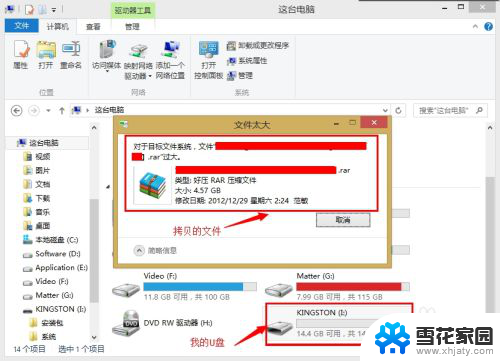
2. 其实这跟U盘的磁盘格式有关,目前市面上常用的U盘大都是FAT32格式,我们可以查看U盘属性。
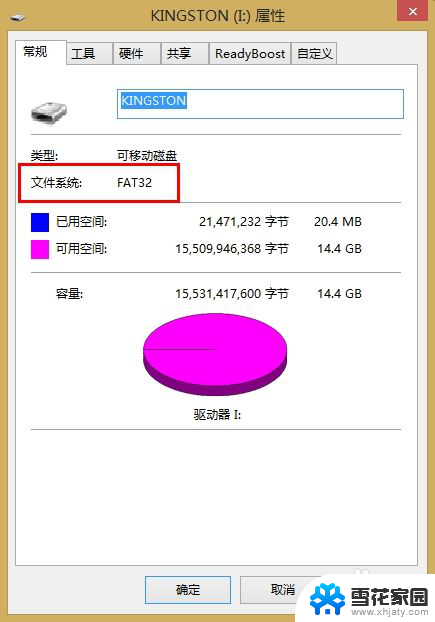
3. 那么FAT32是什么呢?
FAT32是Windows系统硬盘分区格式的一种(常见的还有FAT16、NTFS 、exFAT等),它采用32位的文件分配表。虽说在FAT416基础上使其对磁盘的管理能力大大增强,但是它有个特点那就是支持的最大单文件大小为4GB。
所以当我们在拷贝单个文件超过4G时,系统就会提示文件过大无法执行,并不是说你的U盘容量不够哟。
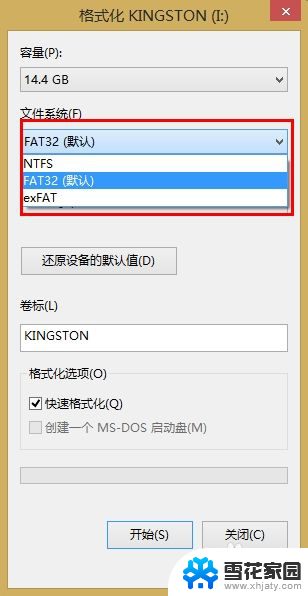
4. 那么我还是需要拷贝它该怎么办呢?那么我们需要就需要将磁盘进行格式化,更改文件系统以达到支持超过单文件大小为4GB的文件。
这里我们右键点击U盘,在弹出列表中找到“格式化”功能。
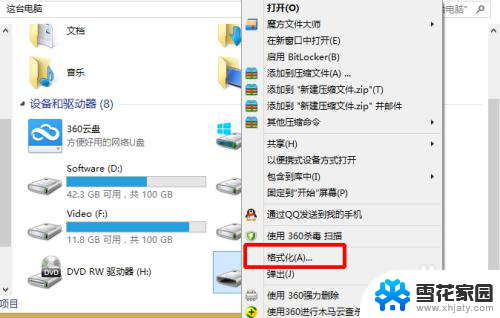
5. 进入格式化窗口后我们点击“文件系统”选择NTFS 或者exFAT格式(当然有些U盘可能没有exFAT格式),所以通常我们都选择NTFS格式。然后勾选快速格式化进行格式更改。
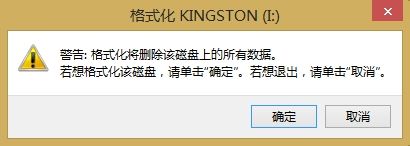
6. NTFS也是一种磁盘格式,是即FAT32之后特别为网络和磁盘配额、文件加密等管理安全特性设计的磁盘格式(我们的电脑硬盘通常都是NTFS格式的)。目前很多大容量的移动设备已被性能更优异的NTFS格式所取代。但不得不说的是默认NTFS分区还是挺伤U盘的,因为NTFS是采用“日志”形式的文件系统,会记录详细的读写操作。因为要不断读写,所以比较伤芯片。
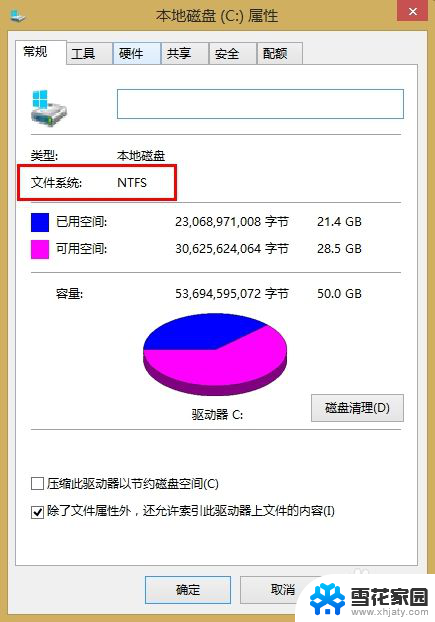
以上就是关于U盘明明有空间但是提示文件过大的全部内容,如果您不理解,可以根据小编的方法进行操作,希望能够帮助到大家。
u盘明明有空间但是提示文件过大 U盘拷贝时提示文件过大怎么解决相关教程
-
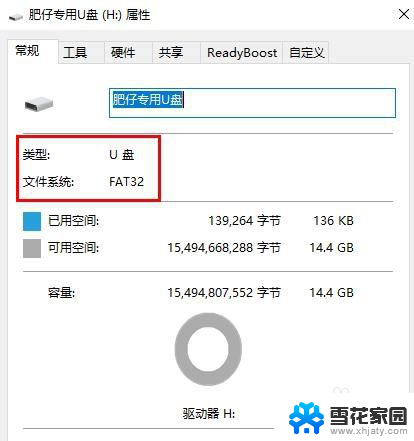 往u盘里拷文件显示文件过大怎么办 U盘拷贝文件限制4G问题解决
往u盘里拷文件显示文件过大怎么办 U盘拷贝文件限制4G问题解决2024-02-05
-
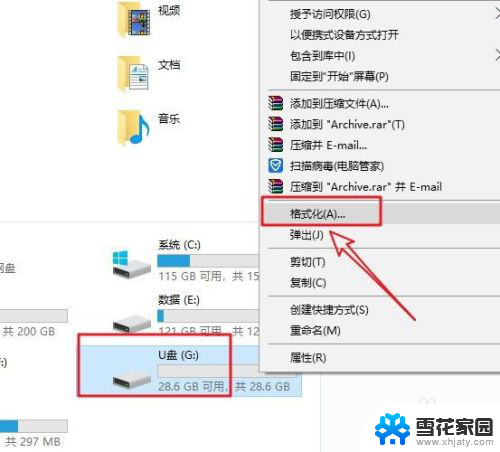 大文件如何拷贝到u盘 U盘如何拷贝大型文件
大文件如何拷贝到u盘 U盘如何拷贝大型文件2024-04-07
-
 u盘有显示但没文件 U盘文件不显示但占用空间
u盘有显示但没文件 U盘文件不显示但占用空间2024-05-05
-
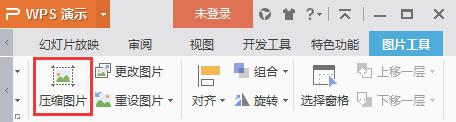 wps为什么老提示文件过大 如何解决wps提示文件过大问题
wps为什么老提示文件过大 如何解决wps提示文件过大问题2024-01-21
- u盘空间被占但是看不见文件 U盘文件消失不见但占空间
- u盘单个文什不超4g,移动硬盘有此限制吗? U盘文件拷贝限制4G大小怎么解决
- 电脑文件拷贝到u盘 如何将文件从电脑拷贝到U盘
- u盘不能拷贝文件 u盘文件无法复制解决方法汇总
- u盘有文件但没有显示 U盘文件不显示
- 用电脑拷贝到u盘 如何在电脑上拷贝文件到U盘
- 打印机显示脱机状态怎么解决win0 打印机脱机无法打印怎么办
- window系统怎么设置锁屏密码 电脑桌面密码安全设置
- windows可以删除文件 笔记本文件删除方法
- 惠普windows七系统的电脑怎么恢复出厂设置? 笔记本电脑系统恢复方法
- window 10如何调电脑亮度 电脑屏幕亮度调节方法
- 电脑提示windows无法格式化怎么办 windows无法完成格式化的解决办法
电脑教程推荐